خطوات استعادة النظام في ويندوز 11

إذا كنت تواجه أخطاء أو أعطال، اتبع الخطوات لاستعادة النظام في ويندوز 11 لإرجاع جهازك إلى إصدار سابق.

شركة
Paragon Software Group هي مجموعة خبراء تقنية مشهورة في السوق منذ 25 عامًا الماضية. يركزون بشكل رئيسي على إدارة التخزين وقاموا ببناء أدوات مختلفة لترحيل البيانات واستنساخ البيانات والنسخ الاحتياطي للبيانات واستعادتها وحل إدارة البيانات لجميع الأنواع. من المستخدمين المنزليين إلى شركات حجم الفول ومشاريع الجوع في العالم ، استفاد الجميع بمنتجاتهم المذهلة.
المنتج
"Paragon Drive Copy Professional" عبارة عن منصة مبنية بشكل مذهل لإنشاء صورة القرص الصلب والنسخ الاحتياطي واستعادة البيانات وترحيل البيانات من كمبيوتر إلى آخر واستنساخ نظام التشغيل إلى محرك أقراص فلاش USB واصطحابها أثناء التنقل. أصبح ترحيل البيانات سهلاً من أي مصدر إلى أي هدف. Drive Copy هي إحدى مهام مدير القرص الصلب والتي تتيح لك أيضًا إجراء نسخ احتياطي للبيانات واستعادة البيانات واستعادة البيانات وإدارة التقسيم والاستنساخ.
التنزيل والتثبيت
يمكن تنزيل Paragon Drive Copy 15 Professional من الرابط أدناه. يبلغ حجم ملف الإعداد حوالي 95 ميجابايت وهو متاح لأنظمة التشغيل 32 بت و 64 بت. يمكنك أيضًا استخدام الإصدار التجريبي مع قيود وعمليات افتراضية لمدة 30 يومًا قبل اتخاذ قرار. يتوفر هذا المنتج في السوق مقابل 39.95 دولارًا أمريكيًا وهو متاح كإصدار رقمي للتنزيل أو إصدار Box. هناك إصدارات متعددة لأجهزة MAC و iOS و Android والأجهزة اللوحية والهواتف الذكية حسب المتطلبات.
في غضون بضع خطوات أساسية يمكن إكمال عملية التثبيت دون أي متطلبات غير عادية. ما عليك سوى قبول اتفاقية الترخيص ، وإدخال معلوماتك الشخصية واختيار موقع التثبيت. في أقل من دقيقة ، يمكن تثبيت البرنامج على نظامك ويكون جاهزًا للاستخدام.
وحدة التحكم
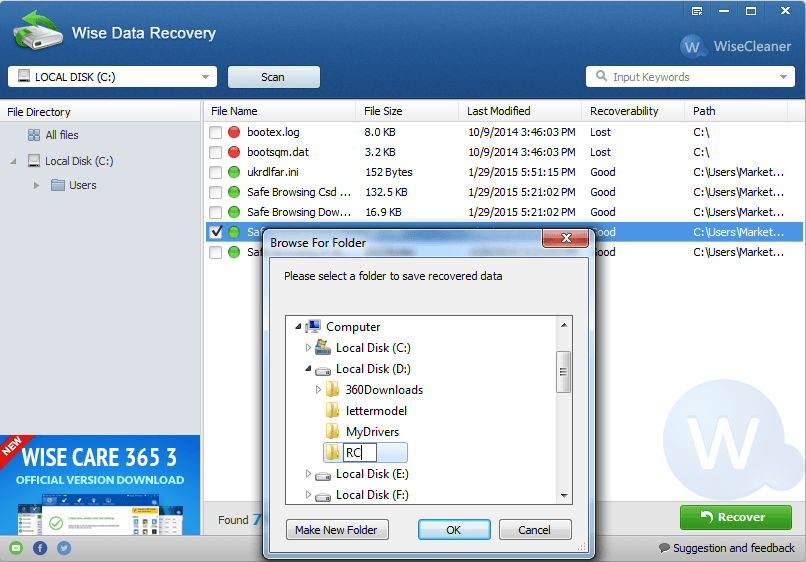
هناك وضعان مختلفان ، Express و Full Scale. تم تصميم الوضع السريع بأسلوب Windows Tile مع أحدث الميزات أو المتقدمة للوصول السريع. من ناحية أخرى ، يفتح وضع Full-Scale وحدة التحكم بميزات وتفاصيل كاملة. توجد قوائم فرعية متعددة في القوائم المنسدلة الرئيسية لمجموعة متنوعة من الخيارات.
اقرأ ايضا: -
أفضل 10 برامج لإدارة الأقراص لنظام التشغيل Windows 10 ، ... هناك الكثير من برامج إدارة الأقراص لنظام التشغيل Windows لمساعدتك في إنشاء أقسام وإدارتها بسهولة. يقرأ...
خيارات القائمة الأخرى هي:
سمات
تقييم ومراجعة المحرر: 
Paragon Drive Copy Professional هو برنامج موثوق لتصوير القرص. على الرغم من أنه لا يتم تحميله بهذه الميزات الرائعة مثل الآخرين ، إلا أنه يحتوي على كل ما يريده المستخدم العادي. جعلت واجهته سهلة الاستخدام إدارة القرص أمرًا سهلاً باستخدام معالج المحاكاة خطوة بخطوة لأداء جميع مهام أداة القرص. إنهم يحتاجون فقط إلى العمل على خدمة ما بعد البيع لأن خدمة العملاء لا تزال بحاجة إلى التحسين.
إذا كنت تواجه أخطاء أو أعطال، اتبع الخطوات لاستعادة النظام في ويندوز 11 لإرجاع جهازك إلى إصدار سابق.
إذا كنت تبحث عن أفضل بدائل لمايكروسوفت أوفيس، إليك 6 حلول ممتازة للبدء بها.
توضح هذه الدروس كيفية إنشاء رمز اختصاري على سطح مكتب ويندوز لفتح موجه الأوامر في موقع مجلد محدد.
لا تريد من الآخرين الوصول إلى جهاز الكمبيوتر الخاص بك أثناء غيابك؟ جرب هذه الطرق الفعالة لقفل الشاشة في ويندوز 11.
هل تواجه صعوبة في معرفة كيفية تعيين فيديو كحافظة شاشة في ويندوز 11؟ نكشف لك كيفية القيام بذلك باستخدام برنامج مجاني مثالي لتنسيقات ملفات الفيديو المتعددة.
هل تزعجك ميزة القارئ في ويندوز 11؟ تعلم كيفية تعطيل صوت القارئ بطرق سهلة ومتعددة.
المحاولة للحفاظ على صناديق البريد الإلكتروني المتعددة يمكن أن تكون مؤلمة، خاصة إذا كانت لديك رسائل إلكترونية هامة تصل إلى كليهما. هذه مشكلة يواجهها الكثير من الناس إذا كانوا قد فتحوا حسابات Microsoft Outlook وGmail في الماضي. مع هذه الخطوات البسيطة، ستتعلم كيفية مزامنة Microsoft Outlook مع Gmail على أجهزة الكمبيوتر الشخصية وأجهزة Apple Mac.
كيفية تمكين أو تعطيل نظام تشفير الملفات على ويندوز. اكتشف الطرق المختلفة لويندوز 11.
إذا كانت لوحتك تحتوي على فراغ مزدوج، أعد تشغيل الكمبيوتر وتحقق من إعدادات لوحة المفاتيح الخاصة بك.
نوضح لك كيفية حل خطأ "لا يمكن لـ Windows تسجيل دخولك لأن ملف التعريف الخاص بك لا يمكن تحميله" عند الاتصال بجهاز كمبيوتر عبر سطح المكتب البعيد.






